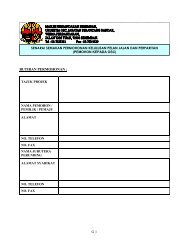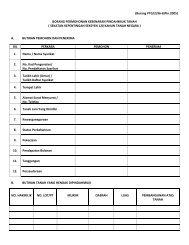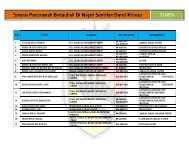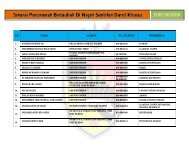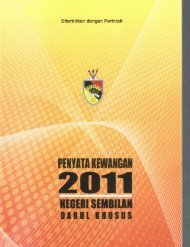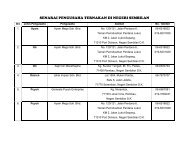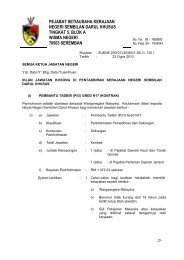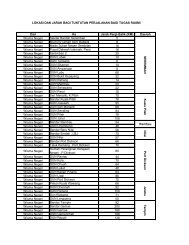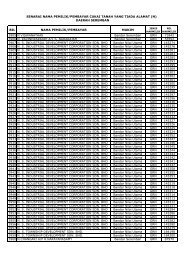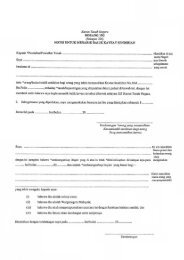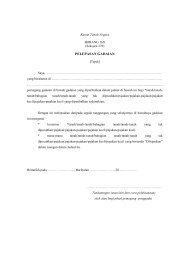PANDUAN RINGKAS KONFIGURASI PC PENGGUNA SISTEM ...
PANDUAN RINGKAS KONFIGURASI PC PENGGUNA SISTEM ...
PANDUAN RINGKAS KONFIGURASI PC PENGGUNA SISTEM ...
Create successful ePaper yourself
Turn your PDF publications into a flip-book with our unique Google optimized e-Paper software.
<strong>PANDUAN</strong> <strong>RINGKAS</strong> <strong>KONFIGURASI</strong> <strong>PC</strong> <strong>PENGGUNA</strong><br />
<strong>SISTEM</strong> DRDOK/EGDMS V5<br />
Disediakan oleh: Mohamad Kharulli Othman<br />
Datarunding Sdn Bhd<br />
Versi: 1.0.0
1. Oracle Java Runtime Edition<br />
a. Pastikan hanya terdapat satu jre sahaja yang diinstall bagi mengelakkan konflik dalam sistem.<br />
Jika jre sudah ada, skip langkah ini dan terus rujuk kepada langkah d.<br />
b. Sila run jre-6u*.exe dan ikut arahannya.<br />
c. Sila rujuk imej di bawah untuk lihat sama ada jre sudah diinstall atau tidak.<br />
d. Jika ikon Java sudah ada bermakna jre sudah dipasang. Jika jre sudah ada, sila klik Uji<br />
Konfigurasi di skrin login untuk mengujinya. Jika browser memaparkan dialog Security Warning<br />
seperti dibawah bermakna jre sudah berfungsi.<br />
Datarunding Sdn Bhd | Panduan Ringkas Konfigurasi Pc Pengguna Sistem Drdok/Egdms 2
e. Sila tik I accept the risk and want to run this application. Ini bagi membolehkan applet di<br />
download dan boleh digunakan.<br />
f. Sila klik Show Options dan tik Always trust content from this publisher. Ini untuk mengelakkan<br />
browser memaparkan lagi dialog Security Warning ini.<br />
g. Tekan Run<br />
h. Sila run jre-6u*.exe dan ikut arahannya.<br />
i. Selesai.<br />
Datarunding Sdn Bhd | Panduan Ringkas Konfigurasi Pc Pengguna Sistem Drdok/Egdms 3
2. DRIM<br />
Pemasangan<br />
j. Run aplikasi drim-2.5.1.exe dan ikut arahan pemasangannya.<br />
Konfigurasi Akaun<br />
a. Klik untuk buka aplikasi Drim<br />
b. Satu dialog tambah akaun dipapar.<br />
Datarunding Sdn Bhd | Panduan Ringkas Konfigurasi Pc Pengguna Sistem Drdok/Egdms 4
c. Klik Tambah<br />
d. Masukkan id pengguna. Id pengguna ini mesti sama dengan id aplikasi Drdok/Egdms yang<br />
digunakkan.<br />
e. Masukkan domain, masukkan nama server atau url address tanpa http(s) Drdok/Egdms.<br />
f. Masukkkan katalaluan yang sama semasa login aplikasi Drdok/Egdms. Tik Ingat katalaluan jika<br />
perlu. Katalaluan Drim ini boleh dikemaskini melalui aplikasi Drdok/Egdms melalui fungsi<br />
MyProfile > Peringatan > Kemaskini katalaluan Drim.<br />
g. Tekan Simpan<br />
h. Selesai.<br />
Nota<br />
Jika pc menggunakan Window Vista atau Window 7. Jika terdapat masalah semasa menggunakan<br />
aplikasi Drim (Drim has stopped working), sila uninstall gtk++ runtime 2.12 rev a dan memasang aplikasi<br />
gtk-runtime-2.14.7-rev-a.exe.<br />
Datarunding Sdn Bhd | Panduan Ringkas Konfigurasi Pc Pengguna Sistem Drdok/Egdms 5
3. Pelayan Internet Explorer<br />
Konfigurasi ini merujuk kepada Internet Explorer 9.<br />
Browsing History<br />
a. Buka Internet Options<br />
b. Setkan Every time I visit the webpage dan tekan OK.<br />
Datarunding Sdn Bhd | Panduan Ringkas Konfigurasi Pc Pengguna Sistem Drdok/Egdms 6
Security Setting<br />
a. Buka Internet Options > Security<br />
b. Klik Trusted sites dan klik Sites<br />
c. Tambahkan url drdok/egdms cth: http://drdok.datarunding.com.my. Jika url yang hendak<br />
ditambah itu tiada https, uncheck Require server verification (https:) for all sites in this zone.<br />
d. Tekan Close<br />
Datarunding Sdn Bhd | Panduan Ringkas Konfigurasi Pc Pengguna Sistem Drdok/Egdms 7
e. Untuk konfigurasi ActiveX pula klik Trusted sites dan Custom level...<br />
f. Scroll ke bahagian ActiveX controls and plug-ins<br />
g. Setkan pilihan dibawah:<br />
i. Allow ActiveX Filtering > Disable<br />
Datarunding Sdn Bhd | Panduan Ringkas Konfigurasi Pc Pengguna Sistem Drdok/Egdms 8
ii. Allow previously unused ActiveX controls to run without prompt > Enable<br />
iii. Allow Scriptlets > Enable<br />
iv. Automatic prompting for ActiveX controls > Enable<br />
v. Binary and script behaviors > Enable<br />
vi. Download signed ActiveX controls > Enable<br />
vii. Download unsigned ActiveX controls > Enable<br />
viii. Initialize and script ActiveX controls not marked as safe for scripting > Enable<br />
ix. Only allow approved domains to use ActiveX without prompt > Enable<br />
x. Run ActiveX controls and plug-ins > Enable<br />
xi. Script ActiveX controls marked safe for scripting* > Enable<br />
h. Scroll ke bahagian Scripting<br />
i. Setkan enable bagi pilihan<br />
i. Active Scripting<br />
ii. Scripting of Java applets<br />
j. Tekan OK.<br />
Datarunding Sdn Bhd | Panduan Ringkas Konfigurasi Pc Pengguna Sistem Drdok/Egdms 9
k. Manage Add-ons<br />
l. Klik Manage add-ons<br />
Datarunding Sdn Bhd | Panduan Ringkas Konfigurasi Pc Pengguna Sistem Drdok/Egdms 10
m. Lihat All add-ons<br />
n. Cari add-on ActiveFormX Control (Jika add-on ini tiada bermakna add-ons belum dimuat turun<br />
lagi. Sila buka laman Uji Konfigurasi di laman login untuk membolehkan ActiveFormX Control<br />
dimuat turun).<br />
o. Double Click di ActiveFormX Control<br />
p. Pastikan di bahagian paparan putih mengandungi url aplikasi drdok/egdms. Pengguna juga<br />
boleh klik butang Allow on all sites untuk membenarkan ActiveFormX Control digunakan pada<br />
semua laman web.<br />
q. Sila ulangi langkah k hingga n untuk add-on TDRImaging Control pula jika sistem drdok/egdms<br />
on kan fungsi local folder.<br />
r. Tekan Close<br />
s. Selesai.<br />
Datarunding Sdn Bhd | Panduan Ringkas Konfigurasi Pc Pengguna Sistem Drdok/Egdms 11
Pop-up Blocker<br />
Pastikan konfigurasi pop-up blocker di matikan untuk sistem drdok/egdms.<br />
a. Buka Internet Options > Privacy<br />
b. Check Turn On Pop-up Blocker dan klik butang Settings<br />
c. Masukkan url drdok/egdms dan tekan close.<br />
d. Klik Butang OK.<br />
e. Selesai<br />
Datarunding Sdn Bhd | Panduan Ringkas Konfigurasi Pc Pengguna Sistem Drdok/Egdms 12
Compatibility View<br />
Sistem aplikasi drdok/egdms perlu enable Compatibility View bagi membolehkan paparan skrin menjadi<br />
ok.<br />
a. Klik Tools > Compatibility View settings<br />
b. Tambahkan url drdok/egdms dan klik Close<br />
c. Selesai<br />
Datarunding Sdn Bhd | Panduan Ringkas Konfigurasi Pc Pengguna Sistem Drdok/Egdms 13